
Con questo tutorial utilizzeremo un plugin utilissimo della Trapcode, il Particular, disponibile sia per pc che per mac (per questo tutorial è disponibile sul sito dei creatori anche il file progetto per AE).
Questo tutorial viene pubblicato su motiongraphics.it col pieno consenso della Trapcode.

Scaricate il plugin Particular e installatelo, lanciate After Effects e preparate una nuova composizione, 320×240, di 2 secondi.
Livello >> Nuovo livello Tinta Unita
A questo livello andiamo a dare l’effeto SFUMATURA (effetti >> genera >> sfumatura) e diamo i seguenti settaggi
Nuovo livello >> Tinta unita >> Colore Nero
A questo livello applicheremo una maschera circolare, in modo da andare a sfumare l’angolo in altro a destra, così:
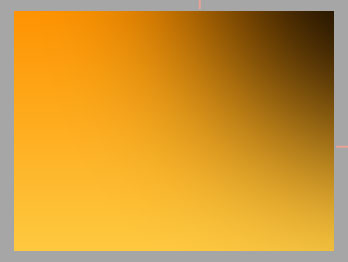
I settaggi della maschera che ho usato:
Nuovo livello >> Testo (scrivi quello che vuoi e posizionalo al centro dello stage)
Nuovo livello >> Tinta Unita (qualsiasi colore)
A questo livello che ho chiamato “particelle” (per rinominare un livello, click sul nome del livello e premi invio da tastiera) andiamo a dare l’effetto PARTICULAR, da Effetti >> Trapcode >> Particular
Mi posiziono sul secondo 0 e do questi settaggi (attenzione al keyframe in posizione)
Mi posiziono sul secondo 0:00:00:20 e do questi settaggi:
Nuovo livello >> Tinta unita (qualsiasi colore), l’ho chiamato “fade”
Questo livello farà sfumare il livello delle particelle dopo che sono passate sullo stage, diamogli questi settaggi:
Al secondo 0:00:01:10 – OPACITA’ 100 (mettere keyframe)
Al secondo 0:00:01:20 – OPACITA’ 0 (mettere keyframe)
Adesso dobbiamo collegare il livello “particelle” con il livello “fade” e lo faremo tramite il trak matte, andate sul livello PARTICELLE e dal menu’ a tendina sotto la voce: TRKMATT, scegliete “mascherino alfa “fade”” come di seguito:
Adesso abbiamo solo le particelle che corrono sul nostro stage, andiamo a riprendere il livello di testo che abbiamo creato.
Diamogli l’effetto “ombra esterna” e “comparsa lineare“, di seguito i settaggi:
Al secondo 0:00:00:02 diamo questi:
Al secondo 0:00:00:06 diamo questi:
Sullo stage dovreste avere questa situazione qui:

Ci siete riusciti? Aggiungete in coda di rendering, e via.
Ricordiamo che si riconoscono i marchi registrati ai legittimi proprietari e che tale tutorial è stato inserito su motiongraphics.it tramite consenso della Trapcode.



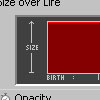

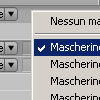

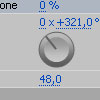










novembre 25th, 2006 at 19:35
Con questi piccoli tutorial posso finalmente iniziare ad imparare After Effects, grazie mille
maggio 14th, 2007 at 14:21
Grazie mille per la disponibilità della gente che sà di più!
maggio 30th, 2007 at 15:56
Ma questi plug-in funzionano con qualsiasi versione di After Effects?Anche il CS3?
maggio 30th, 2007 at 16:08
purtroppo il cs 3 non l’ho ancora provato, ma hanno sempre funzionato su ogni versione. Dovrebbero andare tranquillamente
agosto 12th, 2007 at 15:21
Bel tutorial, ma che vuol dire mi posiziono sul secondo 0?!?!?!
Non riesco proprio a capire, lol sono alle prime armi con AE…
novembre 9th, 2007 at 14:50
Ciao,
sto facendo il tutorial in CS3 e non riesco a trovare questo passaggio:
“… il trak matte, andate sul livello PARTICELLE e dal menu’ a tendina sotto la voce: TRKMATT, scegliete “mascherino alfa “fade”” come di seguito…”
Se seleziono il livello Particelle e poi vado in Layer/Mascherino Traccia, non viene scritto “mascherino alfa “fade” MA soltanto Mascherino traccia! Forse è solo la versione nuova ma vuol dire la stessa cosa…???
Inoltre un suggerimento: o usi SEMPRE i nomi in italiano oppure in inglese perché altrimenti vien fuori un casino: non si può aprire la versione di AE in italiano e poi non riuscire a trovare un effetto perché lo nomini in inglese (questo vale anche per altri tutorial…) . Quindi, se parti con un tutorial con nomi in italiano (sconsigliato a mio avviso) non citare poi “Trackmatte” ma usa il nome Tracciato mascherino. Altrimenti diventiamo un pò pazzi, non credi?
Grazie !
Duca
novembre 16th, 2007 at 15:39
Splendido effetto, però con la versione che si scarica, ho la X in mezzo allo schermo che segnala che il plugin è una demo, c’è la possibilità di toglierla?
Comunque è fantatico
gennaio 13th, 2008 at 23:32
Questi effetti si possono usare anche con premiere pro?
Ho provato a inserire un plugin (LInear WIPE ) copiato dalla cartella Plug-ins di after effects,ma con premiere non mi funziona.
maggio 15th, 2008 at 11:38
Salve, ma questo pack Particular è a pagamento?
dicembre 11th, 2008 at 11:24
Purtroppo si, ma vale la pena avere il pacchetto Trapcode.
Io ho trovato altri tutorial su:
http://www.thisappear-video-design.blogspot.com
dicembre 22nd, 2008 at 14:19
Tutorial ok…ma ho anchio qualche problemino con il livello trkmatt…ma a differenza del Duca io non riesco proprio a trovarlo…attendo suggerimenti…-) grazie ciao
dicembre 22nd, 2008 at 14:22
aaa…comunque sui vari programmi per scaricare si trova il mondo intero…comprese le sue atmosfere…-) non c´é bisogno di spendere soldi…
aprile 24th, 2010 at 20:55
non riesco a trovare gli effetti alla fine:
ombra esterna e comparsa lineare, xk ho AE in inglese, dove sono?
aprile 24th, 2010 at 21:00
lascia stare, ho trovato: linear wipe & drop shadow
cmq bell tutorial
settembre 22nd, 2010 at 17:42
Tempo fa su YouTube trovai un video “tutorial” dove c’era un download in descrizione e faceva vedere questo pacchetto con un video fatto di piu tipi di testo dove uno poteva semplicemente cambiare la scritta e aveva quell’effetto su una scritta a sua scelta.
Per esempio quello scriveva il suo nome e faceva vedere che si vedeva questa scritta che tipo era fatta di roccia e si schiantava contro un muro e si rompeva, era bellissima veramente.
Qualcuno sa dirmi come si chiamano questi tipi di pacchetti con all’interno progetti di AE modificabili??
Sto impazzendo, voglio ritrovarlo!!!
gennaio 25th, 2011 at 02:34
Nico Calma, mi dica come si vuole fare un progetto e inviare!
aprile 22nd, 2011 at 12:52
interessante, bel post, complimenti all’autore